こんにちは、にいるです。
今回はプロセスビルダーを使用したレコード更新を試してみたいと思います。
1.プロセスビルダーでできること
プロセスビルダーはご存知ですか?
いわゆる宣言的カスタマイズの機能で、ノーコーディングでプログラムを作成することができる機能です。
コードを書かなくていいので、テストしなくていい点も魅力的ですね。
そんなプロセスビルダーで何ができるかですが、下記のことが実現できます。
- Apex
- Chatterに投稿
- Quip
- アンケートへの招待を送信
- カスタム通知を送信
- クイックアクション
- フロー
- プロセス
- メールアラート
- レコードを更新
- レコードを作成
- 承認申請
プロセスビルダーでプログラムの作成もできますが、すでにSalesforceにある他のフローやクイックアクション、Apexを呼び出すこともできます。
今回は、サンプルとして商談がクローズした時にその商談に●対してToDoを作成するプロセスビルダーを作成してみます。
2.商談クローズ時にToDoレコードを作成
という要件をプロセスビルダーで実装したいと思います。
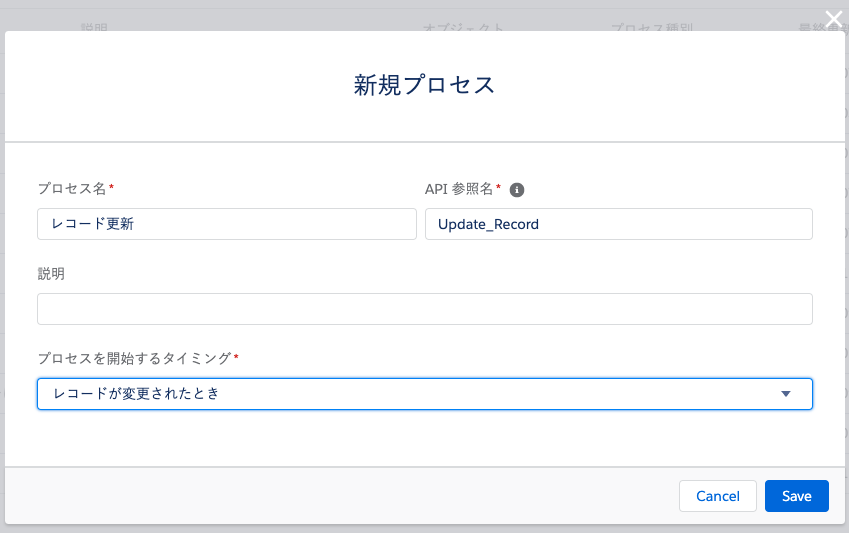
2-1.起動条件
プロセスビルダーの起動条件は商談が作成・編集された時にします。
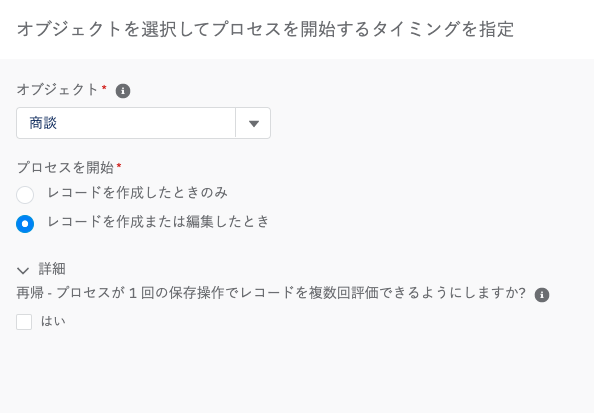
組織や企業によっては、クローズした商談を作成する場合もあると思うので、その場合は「作成・編集」にしておきます。
2-2.条件分岐「商談のクローズ判定」の設定
条件分岐に「商談がクローズされる」を指定します。
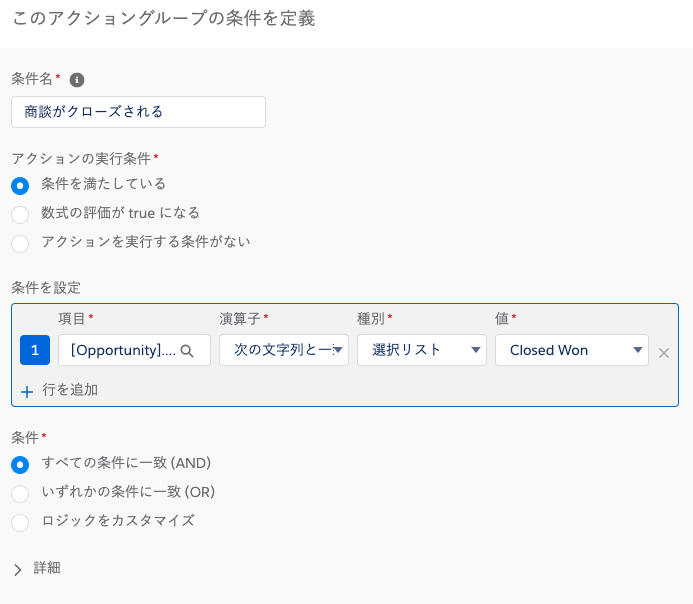
商談のフェーズを条件項目に設定して、値を「Closed Won」にします。
1つしか条件は指定していませんが、他にも条件を含めたい場合は「+ 行を追加」で追加することができます。
さらに条件ロジックもAnd Orを指定することができるので、複雑な条件設定も実現できます。
2-3.ルール適用時のアクション
2-2でフェーズがクローズと判定された商談に対して実行するアクションを定義します。
「アクションの種別」で「レコードを作成」を指定します。
「アクション名」はぱっと見てわかりやすいものにしましょう。(中身を見ないとわからないアクション名だと何が起こるのか謎になるので。。。)
「レコードタイプ」は作成したいレコードのオブジェクトを指定します。
最後に、作成されるレコードに指定したい値があるものはここで指定します。
今回はToDoの所有者と優先度、状況を設定したいと思います。
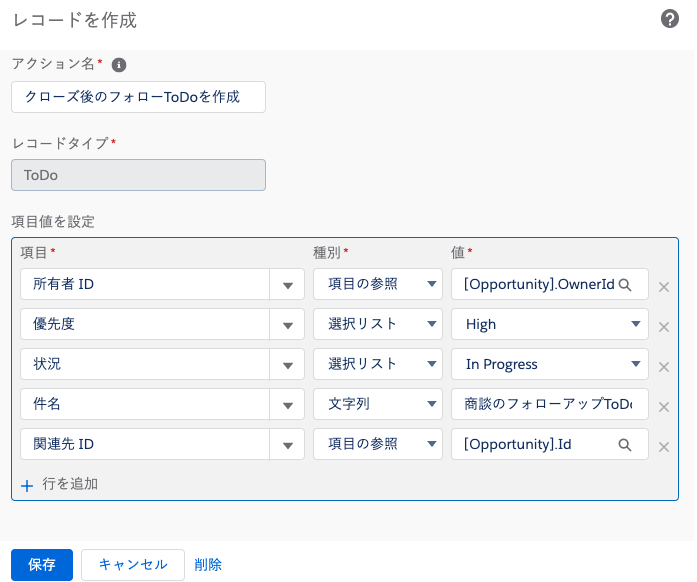
各項目の設定値は
- ToDoの所有者は商談の所有者
- 優先度は「High」
- 状況は「In Progress」
- 関連先は「商談ID」
- 件名を「商談のフォローアップToDo」
にします。
これでアクションの設定も完了です。

最後に右上のメニューでプロセスの有効化を忘れずにしておきましょう。
3.プロセスビルダーを実際に動かしてみる
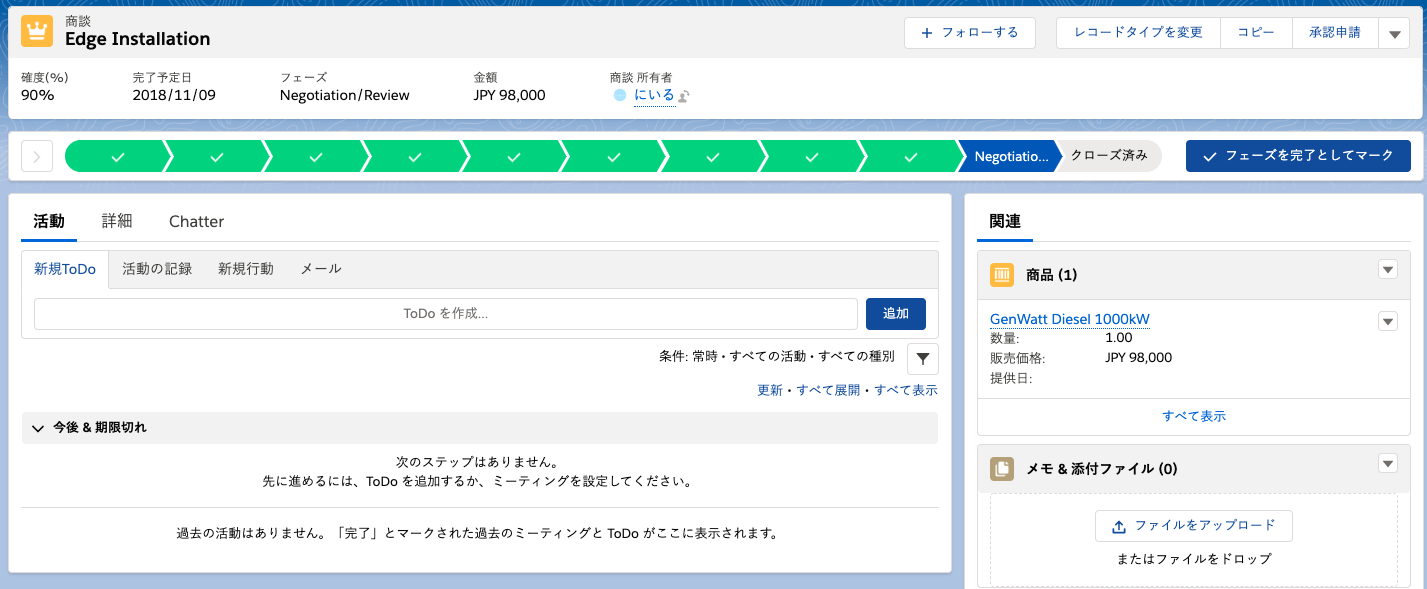

ToDoが作成されましたね!
中身もちゃんと見てみたいと思います。
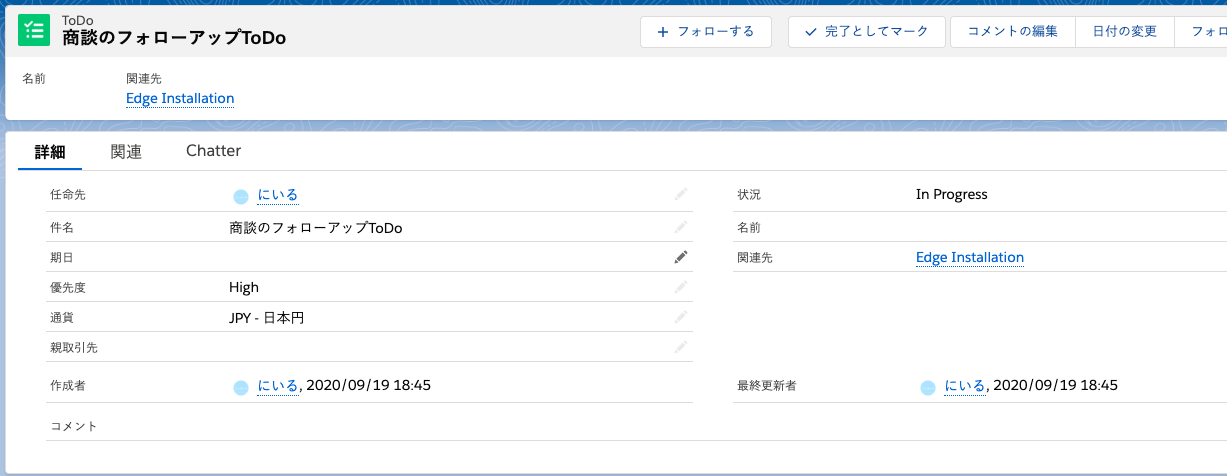
値を指定した所有者、優先度、状況、関連先、件名も想定通りの値になっていますね。
これで商談がクローズになる毎に自動でToDoレコードが作成されるプログラムが完成です。
4.まとめ
いかがでしたでしょうか。
プロセスビルダーはかなり便利です。
コードが書かなくてもいいだけでなく、開発が苦手な方でも自動化ができるという点が優れています。
関連レコードの作成はワークフローではできないです。
しかもレコードの作成だけでなく、Apexや他のプロセスを呼び出すこともできるので、ワークフローよりもプロセスビルダーの方ができることの幅が広くなります。
皆さんもぜひ色々と試してみてください。
他にも色々と標準機能やSalesforce機能について紹介していますので、ご覧ください。
ではでは!



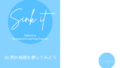

コメント